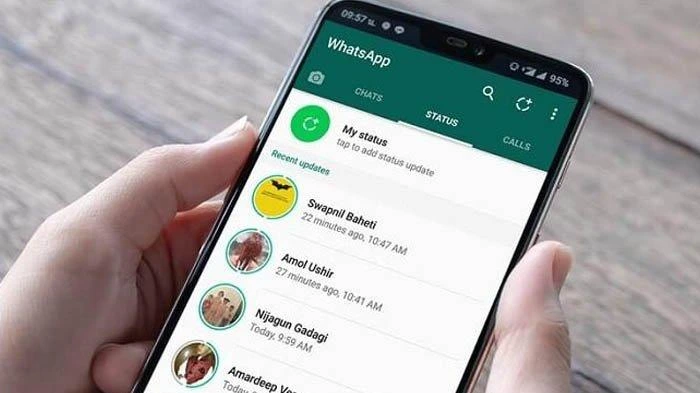Dewasa ini penggunaan aplikasi whatsapp sudah tidak asing lagi, aplikasi yang membantu kita berkomunikasi ini terasa wajib dimiliki setiap orang dengan cepatnya mobilitas interaksi sesama manusia. Banyak”>Banyak file dan informasi penting yang bisa tersimpan di whatsapp ketika sedang saling berinteraksi secara daring bersama kontak anda, file-file ini bisa sangat penting bagi setiap pengguna sehingga sangat disayangkan jika harus dihapus.
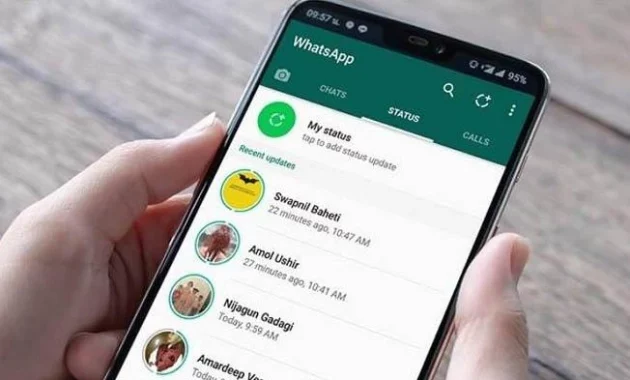
Namun, apabila ponsel tiba-tiba rusak atau ganti nomor maka besar kemungkinan data yang ada di Whatsapp juga turut hilang. Untuk mengantisipasi hal tersebut cara backup whatsapp ke hp lain menjadi salah satu alternatif yang dapat anda tempuh. Backup sendiri adalah sebuah proses mencadangkan data dengan menyalin atau mengarsip data sehingga dapat digunakan kembali.
Pencadangan whatsapp sendiri dapat digunakan sebagai bentuk pemulihan riwayat percakapan atau pesan apabila user mengganti smartphone atau menghapus data dari perangkat.Terdapat berbagai cara backup ke hp lain yang dapat anda lakukan jika ingin mencadangkan whatsapp anda, perihal mencadangkan data whatsapp ini masih banyak yang belum mengerti. nah dibawah ini akan dijelaskan berbagai langkahnya.
Backup Whatsapp Melalui Aplikasi Whatsapp Sendiri
Anda bisa membackup whatsapp sendiri sebenarnya melalui tools yang sudah disediakan oleh aplikasi whatsapp, Cara membackup whatsapp ini pun juga cukup mudah, yaitu sebagai berikut :
- Masuk ke aplikasi whatsapp
- Ketuk simbol titik tiga di bagian pojok kanan sebelah atas
- Pilih menu pengaturan
- Ke menu chats
- Pilih chat backup
- Kemudian klik backup ke google drive
- Anda juga perlu mengatur waktu backup, terdapat beberapa waktu yang dapat anda pilih mulai dari harian, mingguan, bulanan atau bahkan tidak pernah
- Pilih akun google
- Klik back up untuk memulai mencadangkan data
Backup Chat Secara Manual
Backup secara manual android-dan-ios/” title=”Baca lebih lanjut tentang biasanya”>biasanya dilakukan bagi anda pengguna whatsapp versi lama dan belum memiliki fitur backup otomatis, anda dapat mencadangkan data secara manual dengan cara sebagai berikut :
- Masuk ke aplikasi whatsapp di ponsel anda
- Apabila ponsel anda memiliki penyimpanan eksternal atau memori cukup cadangkan ke kartu SD anda. Setelah logout dari akun lama dan login ke hp baru. Cukup restore dari memori eksternal ke whatsapp.
- Jika anda tidak mempunyai penyimpanan eksternal, hubungkan hp ke PC dengan kabel data. Salin file folder whatsapp ke PC anda.
- Mulai instal whatsapp ke perangkat baru anda
- Hubungkan hp dengan pc anda
- Pindahkan file whatsapp dari pc anda ke hp baru melalui kabel USB
- Setelah itu anda dapat memulai menggunakan whatsapp di hp baru anda
Backup Data Whatsapp Dari Iphone Ke Android
Sistem iOs dan Android sangatlah berbeda maka dari itu jika anda ingin memindahkan data whatsapp dari iphone ke android anda perlu bantuan aplikasi ketiga. Sebagai pengguna iOs kamu bisa menggunakan iCloud untuk menyimpan riwayat pesan dan google drive bagi pengguna android. Cara backpup whatsapp ke hp lain yang dapat anda tempuh jika ingin memindahkan data whatsapp dari iphone ke android adalah pindahkan data whatsapp ke PC anda. Cara ini sama persis seperti yang sudah ditulis diatas.
Memindahkan Data Ke Ponsel Baru
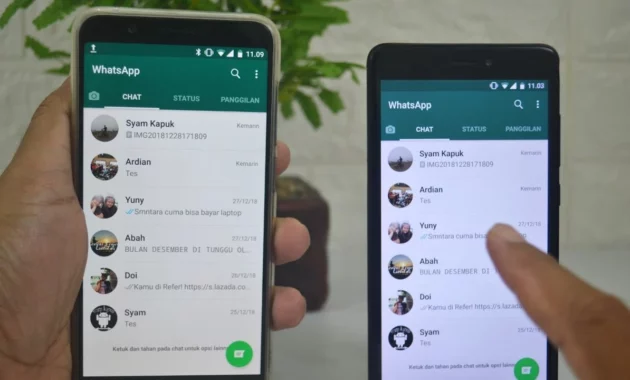
Pada umumnya setelah proses pencadangan selesai, anda cukup menginstall aplikasi whatsapp di handphone baru anda dan melakukan pemulihan riwayat chat lama yang sudah di backup. Berikut ini langkah-langkah yang dapat anda lakukan :
- Masuk ke aplikasi whatsapp, lalu login dengan menggunakan nomor telepon yang sama dengan yang di HP lama
- Ikuti tahapan dari whatsapp, yaitu verifikasi dan izin akses yang diperlukan oleh whatsapp
- Setelah itu akan ada notifikasi bahwa ada backup yang bisa di download, klik tombol restore
- Tunggu hingga prosesnya selesai, jika sudah selesai klik next untuk mengatur foto profil dan next lagi.
- Proses telah selesai.
Lamanya proses pencadangan tergantung pada seberapa banyak data dan ukuran chat yang tersimpan. Semakin besar ukurannya maka proses backup juga akan semakin lama. Kestabilan jaringan data juga penting ketika melakukan pencadangan data. Terdapat juga beberapa hal yang perlu anda pahami ketika mencadangkan data terlebih pengguna android.
Bahwasanya saat anda mengaktifkan drive maka anda dapat mengelola, melihat dan menghapus cadangan perangkat android anda dari tampilan pencadangan di drive. Tampilan cadangan ini mencakup data aplikasi dari pihak ketiga yang ada jika anda mengaktifkan pencadangan pihak ketiga. Tampilan cadangan sendiri selalu ditampilkan pada drive walaupun anda tidak memiliki cadangan data apapun. Chat dan media whatsapp sepenuhnya dapat dicadangkan di drive dan akan dihapus apabila tidak aktif selama kurun waktu satu tahun. Itulah beberapa cara yang dapat anda lakukan untuk backup data di hp baru. Cukup mudah kan cara backup whatsapp ke hp lain. Selamat mencoba!!!